Como limitar o tamanho da planilha
No Excel exitem inúmeras linhas e colunas porém as vezes você quer deixar sua planilha menor com menos dados ou para melhorar o visual.
Um bom exemplo para esses casos são os formulários feitos no Excel onde você quer limitar os dados mostrados ou apenas deixar o Excel com um visual parecido com um sistema.
Por essa razão vamos mostrar neste artigo como limitar o tamanho da sua planilha.
Vamos começar com o seguinte exemplo de formulário:
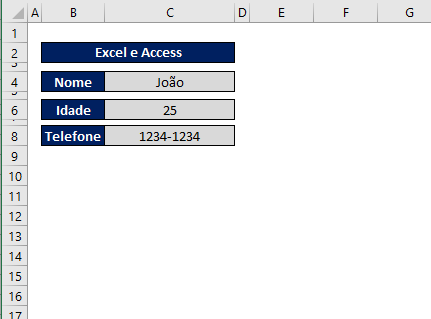
Assim perceba que a partir da coluna E não é mais necessário mostrar no formulário e também a partir da linha 10.
Agora selecione o intervalo de colunas da E até a última coluna XFD e clique como botão direito do mouse.
O seguinte menu vai aparecer:
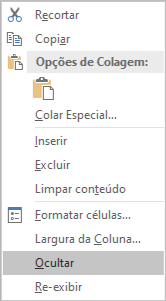
Nesse menu escolha a opção Ocultar.
Pronto agora sua planilha deve ter ficado conforme a figura abaixo:
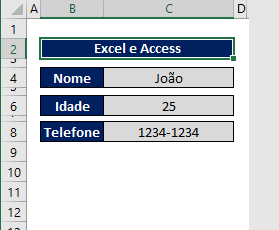
Dessa forma você limitou a planilha para as colunas.
Agora vamos fazer o mesmo para as linhas.
Em seguida selecione o intervalo de Linhas da 10 até a 1048576, clique com o botão direito e selecione ocultar.
Pronto agora sua planilha está limitada tanto para as colunas como para as linhas, conforme a figura abaixo:
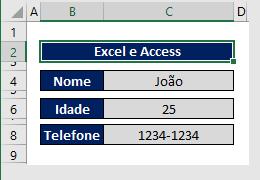
Como limitar o tamanho da planilha
Gostou do conteúdo? Ele foi útil?
Se ainda ficou com alguma dúvida entre em contato conosco pelo email contato@exceleaccess.com.
Quer receber várias dicas no seu seu email?
Cadastre seu email aqui para receber várias dicas como essa por email.
Obrigado pela visita!
www.exceleaccess.com
contato@exceleaccess.com
www.exceleaccess.com
www.exceleaccess.com
www.exceleaccess.com

